I servizi di monetizzazione sono un'estensione di Apigee Edge, pertanto non possono essere eseguiti come server indipendenti e il processo di sviluppo. Viene eseguito all'interno di qualsiasi configurazione di Apigee Edge esistente, ad eccezione dell'All-in-One (AIO) configurazione. Non puoi installare i servizi di monetizzazione su una configurazione AIO.
Requisiti di monetizzazione
- Se installi la monetizzazione su una topologia Edge che utilizza più server di gestione nodi, ad esempio un'installazione da 13 nodi, devi installare entrambi i nodi di Edge Management Server prima di installare la Monetizzazione.
- Per installare la monetizzazione su Edge in cui l'installazione Edge ha più nodi Postgres, i nodi Postgres devono essere configurati in modalità master/standby. Non puoi installare l'app Monetizzazione su Edge se hai più nodi master Postgres. Per ulteriori informazioni, vedi Configura replica master-standby per Postgres.
- La monetizzazione non è disponibile con la configurazione All-In-One (AIO).
Panoramica dell'installazione
I passaggi seguenti spiegano come aggiungere servizi di monetizzazione su una piattaforma Apigee Edge esistente installazione:
- Usa l'utilità
apigee-setupper aggiornare il nodo Apigee Management Server in abilitare i Servizi di monetizzazione, ad esempio gestione del catalogo, limiti e notifiche configurazione, fatturazione e reporting.Se sono presenti più nodi di Management Server, ad esempio un'installazione da 13 nodi, è necessario installare entrambi i nodi di Edge Management Server prima di installare la monetizzazione.
- Usa
apigee-setupper aggiornare il processore di messaggi Apigee in modo da abilitare i componenti runtime del I Servizi di monetizzazione, ad esempio le norme di registrazione delle transazioni e limitano l'applicazione delle norme. Se avere più processori di messaggi, installare la monetizzazione su tutti. - Eseguire il processo di onboarding della monetizzazione per le organizzazioni perimetrali.
- Configura il portale Apigee Developer Services (o semplicemente il portale) per supportare la monetizzazione. Per ulteriori informazioni, vedi Configura la monetizzazione nel Portale per gli sviluppatori.
Creazione di un file di configurazione invisibile per la monetizzazione
Di seguito è riportato un esempio di file di configurazione invisibile per un'installazione della funzionalità Monetizzazione. Modifica se necessario per la configurazione. Utilizza l'opzione -f per setup.sh per includere questo file.
# Edge configuration properties # Specify IP address or DNS name of node. IP1=192.168.1.1 # Management Server, OpenLDAP, UI, ZooKeeper, Cassandra IP2=192.168.1.2 # ZooKeeper, Cassandra IP3=192.168.1.3 # ZooKeeper, Cassandra IP4=192.168.1.4 # Router, Message Processor IP5=192.168.1.5 # Router, Message Processor IP6=192.168.1.6 # Qpid IP7=192.168.1.7 # Qpid IP8=192.168.1.8 # Postgres IP9=192.168.1.9 # Postgres # Must resolve to IP address or DNS name of host - not to 127.0.0.1 or localhost. HOSTIP=$(hostname -i) # Edge sys admin credentials ADMIN_EMAIL=your@email.com APIGEE_ADMINPW=yourPassword # If omitted, you are prompted for it. # Specify the Management Server port. APIGEE_PORT_HTTP_MS=8080 # # Monetization configuration properties. # # Postgres credentials from Edge installation. PG_USER=apigee # Default from Edge installation PG_PWD=postgres # Default from Edge installation # Specify Postgres server. MO_PG_HOST="$IP8" # Only specify one Postgres node. # Create a Postgres user for Monetization. # Default username is "postgre". # If you specify a different user, that user must already exist. MO_PG_USER=postgre MO_PG_PASSWD=moUserPWord # Specify one ZooKeeper host. # Ensure this is a ZooKeeper leader node in a multi-datacenter environment. ZK_HOSTS="$IP2" # Specify Cassandra information. # Ensure CASS_HOSTS is set to the same value as when you installed Edge. # Must use IP addresses for CASS_HOSTS, not DNS names. CASS_HOSTS="$IP1:1,1 $IP2:1,1 $IP3:1,1" # Default is "Apigee", unless it was changed during Edge install. CASS_CLUSTERNAME=Apigee # Cassandra uname/pword required only if you enabled Cassandra authentication. # If your password uses special characters, wrap it in single quotes. # CASS_USERNAME= # CASS_PASSWORD= # Specify the region. # Default is dc-1 unless you are in a multi-datacenter environment. REGION=dc-1 # If your Edge config file did not specify SMTP information, add it. # Monetization requires an SMTP server. SMTPHOST=smtp.gmail.com SMTPPORT=465 SMTPUSER=your@email.com SMTPPASSWORD=yourEmailPassword SMTPSSL=y SMTPMAILFROM="My Company <myco@company.com>"
Note:
- Se il file di configurazione di Edge non specificava le informazioni SMTP, aggiungile. La monetizzazione richiede il server SMTP.
- In un'unica installazione di un data center, per impostazione predefinita tutti i nodi ZooKeeper sono configurati come responsabili. Quando installi Edge in più data center, alcuni nodi ZooKeeper configurato come osservatori. Assicurati che la proprietà ZK_HOSTS indicata sopra specifichi un nodo leader in l'installazione di più data center.
- Se attivi l'autenticazione Cassandra, puoi trasmettere il nome utente e la password di Cassandra
utilizzando le seguenti proprietà:
CASS_USERNAME CASS_PASSWORD
Integra i servizi di monetizzazione con tutti i server di gestione
Utilizza la seguente procedura per integrare la monetizzazione sui nodi del server di gestione.
- Se installi la monetizzazione su una topologia Edge che utilizza più server di gestione nodi, ad esempio un'installazione da 13 nodi, assicurati di aver installato sia Server di gestione nodi prima di installare la monetizzazione.
- Sul nodo del server di gestione, esegui lo script di configurazione:
/opt/apigee/apigee-setup/bin/setup.sh -p mo -f configFile
L'opzione
-p mospecifica di integrare la monetizzazione.Il file di configurazione deve essere accessibile o leggibile da "apigee" utente.
- Se installi la monetizzazione su più nodi del server di gestione, ripeti il passaggio 2 il nel secondo nodo del server di gestione.
Una volta completata la configurazione, viene creato uno schema RDBMS per i servizi di monetizzazione PostgreSQL standard. Con questa operazione viene completata l'integrazione dei Servizi di monetizzazione e dei relativi con il server Postgres.
Integra i servizi di monetizzazione con tutti i processori di messaggi
Usa la seguente procedura per integrare la monetizzazione su tutti gli elaboratori di messaggi nodi.
- Sul primo nodo del processore di messaggi, al prompt dei comandi, esegui lo script di configurazione:
/opt/apigee/apigee-setup/bin/setup.sh -p mo -f configFile
L'opzione
-p mospecifica di integrare la monetizzazione.Il file di configurazione deve essere accessibile o leggibile da "apigee" utente.
- Ripeti questa procedura su tutti i nodi del processore di messaggi.
Una volta completata la configurazione, il Responsabile del trattamento dei messaggi viene aggiornato con i Servizi di monetizzazione. Questo completa l'integrazione dei Servizi di monetizzazione e dei relativi componenti con il Messaggio Processori.
Onboarding della monetizzazione
Per creare una nuova organizzazione e attivare la monetizzazione:
- Crea l'organizzazione come faresti con qualsiasi nuova organizzazione. Per ulteriori informazioni, vedi Approvare un'organizzazione.
- Utilizza l'API di provisioning della monetizzazione come descritto in Attiva monetizzazione per un'organizzazione. Per farlo, devi avere un amministratore di sistema privilegiati.
La volta successiva che accederai all'interfaccia utente di Edge, vedrai la voce Monetizzazione nel menu di livello superiore per l'organizzazione:
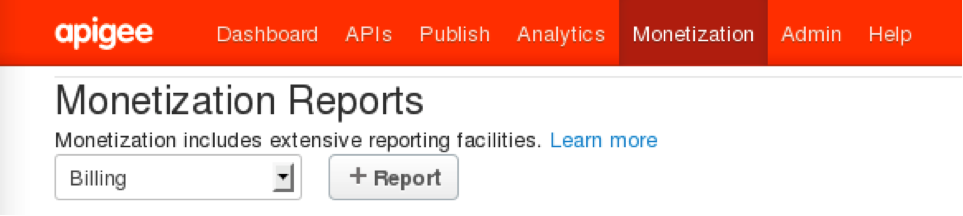
Per configurare il portale in modo che supporti la monetizzazione, consulta Configurare la monetizzazione in il portale per gli sviluppatori.
Aggiunta di un nodo di un server di gestione a un'installazione della monetizzazione
Se aggiungi un server di gestione a un'installazione Edge esistente, devi assicurarti di aggiungere Assicurare i servizi di monetizzazione sul nuovo server di gestione e configurare tutti i server di gestione in modo che possono comunicare.
Per aggiungere un server di gestione:
- Installa il nuovo server di gestione.
- Installa la monetizzazione sul nuovo server di gestione.
- Sul server di gestione originale, chiama:
/opt/apigee/apigee-service/bin/apigee-service edge-mint-management-server mint-configure-mgmt-cluster
- Riavvia il server di gestione originale:
/opt/apigee/apigee-service/bin/apigee-service edge-management-server restart
- Nel nuovo server di gestione, chiama:
/opt/apigee/apigee-service/bin/apigee-service edge-mint-management-server mint-configure-mgmt-cluster
- Riavvia il nuovo server di gestione:
/opt/apigee/apigee-service/bin/apigee-service edge-management-server restart
Configurazione aggiuntiva
Fornisci i documenti di fatturazione come file PDF
La monetizzazione mostra i documenti di fatturazione agli utenti finali in formato HTML. Per fornire la fatturazione documenti come file PDF, puoi integrare la monetizzazione con un sistema di fatturazione che fornisce generare o concedere in licenza una raccolta PDF di terze parti supportata.
Configura le impostazioni dell'organizzazione
Per aggiungere/aggiornare gli attributi dell'organizzazione, puoi utilizzare una richiesta PUT, come descritto di seguito
un esempio mostra:
curl -u SYS_ADMIN_EMAIL:SYS_ADMIN_PASSWORD \ -v http://ms_IP:8080/v1/organizations/orgId -d 'org object with attributes' -X PUT
La monetizzazione risponde con le impostazioni dell'organizzazione. Ad esempio:
{
...
"displayName": "Orgnization name",
"name": "org4",
"properties": {
"property": [
...
{
"name": "MINT_CURRENCY",
"value": "USD"
},
{
"name": "MINT_COUNTRY",
"value": "US"
},
{
"name": "MINT_TIMEZONE",
"value": "GMT"
}
]
}
}La tabella seguente elenca gli attributi a livello di organizzazione disponibili per configurare un di menta.
| Attributi | Descrizione |
|---|---|
MINT_TAX_MODEL
|
I valori accettati sono "DISCLOSED", "UNDISCLOSED", "HYBRID" (il valore predefinito è null) |
MINT_CURRENCY
|
Codice valuta ISO (il valore predefinito è null) |
MINT_TAX_NEXUS
|
Esistenza fiscale (il valore predefinito è null) |
MINT_DEFAULT_PROD_TAX_CATEGORY
|
Categoria fiscale predefinita sui prodotti (il valore predefinito è null) |
MINT_IS_GROUP_ORG
|
Organizzazione del gruppo di IS (il valore predefinito è "false") |
MINT_HAS_BROKER
|
Non funzionante (il valore predefinito è false) |
MINT_TIMEZONE
|
Fuso orario (il valore predefinito è null) |
MINT_TAX_ENGINE_EXTERNAL_ID
|
ID Tax Engine (il valore predefinito è null) |
MINT_COUNTRY
|
Paese dell'organizzazione (il valore predefinito è null) |
MINT_REG_NO
|
Numero di registrazione dell'organizzazione (Regno Unito) indica un numero diverso dall'ID fiscale (il valore predefinito è null) |
MINT_BILLING_CYCLE_TYPE
|
"PRORATED", "CALENDAR_MONTH" (il valore predefinito è "CALENDAR_MONTH") |
MINT_SUPPORTED_BILLING_TYPE
|
"PREPAID"/"POSTPAID"/"BOTH" (il valore predefinito è "PREPAID") |
MINT_IS_SEPARATE_INV_FOR_FEES
|
Indica se deve essere generata una fattura separata per la tariffa (il valore predefinito è "false") |
MINT_ISSUE_NETTING_STMT
|
Indica se deve essere emesso un'istruzione di compensazione (il valore predefinito è "false") |
MINT_NETTING_STMT_PER_CURRENCY
|
Indica se l'istruzione di compensazione deve essere generata per valuta (il valore predefinito è "false") |
MINT_HAS_SELF_BILLING
|
Indica se l'organizzazione ha l'autofatturazione (il valore predefinito è "false") |
MINT_SELF_BILLING_FOR_ALL_DEV
|
Indica se l'organizzazione ha l'autofatturazione per tutti gli sviluppatori (il valore predefinito è "false") |
MINT_HAS_SEPARATE_INV_FOR_PROD
|
Indica se l'organizzazione ha una fattura separata per prodotto (il valore predefinito è "false") |
MINT_HAS_BILLING_ADJUSTMENT
|
Indica se l'organizzazione supporta gli aggiustamenti di fatturazione (l'impostazione predefinita è "false") |
features.isMonetizationEnabled
|
Utilizzato dall'interfaccia utente di gestione per visualizzare il menu specifico per la monetizzazione (l'impostazione predefinita è "false") |
ui.config.isOperator
|
Utilizzato dall'interfaccia utente di gestione per visualizzare il provider come Operatore e organizzazione (il valore predefinito è "vero") |
Per configurare le impostazioni dell'organizzazione aziendale utilizzando l'interfaccia utente di gestione, consulta Inizia a utilizzare la monetizzazione.
Limiti di monetizzazione
Per applicare i limiti di monetizzazione, collega la norma relativa al controllo dei limiti di monetizzazione ai proxy API. In particolare, il criterio viene attivato alle seguenti condizioni:
- Lo sviluppatore che accede all'API monetizzata non è registrato o non ha sottoscritto l'abbonamento alla tariffa e il piano d'azione.
- Lo sviluppatore ha superato il volume di transazioni per il piano tariffario a cui è stata effettuata l'iscrizione.
- È stato raggiunto il saldo prepagato dell'account dello sviluppatore o il limite di credito con pagamento posticipato.
Le norme relative al controllo dei limiti di monetizzazione aumentano gli errori e bloccano le chiamate API in situazioni quali quelli elencati sopra. Il criterio estende il criterio Aumenta errore e puoi personalizzare il messaggio restituito. Le condizioni applicabili derivano da variabili aziendali.
Per ulteriori informazioni, consulta la sezione Applicare limiti di monetizzazione per i proxy API.
